Sebelumnya pernah dibahas mengenai cara membuat bootable USB Windows lewat aplikasi Rufus. Nah melanjutkan artikel tersebut, kali ini penulis kembali memberikan tips baru mengenai cara membuat bootable USB Windows secara manual alias tanpa perlu menggunakan aplikasi pihak ketiga lagi.
Cara ini sendiri bisa kamu lakukan untuk membuat bootable USB Windows 10, Windows 8 (8.1) maupun Windows 7 dengan sangat mudah.
Yapss, yang dibutuhkan hanyalah sebuah flashdisk dengan ukuran minimal 4GB (8GB lebih bagus lagi), dan tentunya file instalasi Windows itu sendiri (installer Windows terserah, mau dalam bentuk DVD atau file ISO juga bisa).
Langkah Mudah Membuat Bootable USB Windows 10, 8 (8.1), 7
Bila flashdisk dan file instalasi Windows sudah dipersiapkan, maka untuk membuat bootable USB di flashdisk sudah siap dilakukan. Adapun caranya ialah sebagai berikut.
- Tancapkan flashdisk ke port USB komputer/laptop yang berbasis sistem operasi Windows.
- Format terlebih dahulu flashdisk tersebut. Ingat saat memformat, pastikan File System yang dipilih adalah tipe NTFS.
![Cara Membuat Bootable USB Windows 10 [gbr 1]](https://www.ikeni.net/wp-content/uploads/2015/04/Cara-Membuat-Bootable-USB-Windows-10-1-474x308.jpg)
- Masukkan kaset disk installer Windows yang kamu miliki ke DVD drive. Atau jika installer Windows kamu dalam bentuk file ISO, silahkan mount dahulu filenya ke DVD drive virtual (baca: Cara Mount File ISO di Windows 10, 8.1, atau Mount File ISO Menggunakan Daemon Tools untuk Pengguna Windows 7).
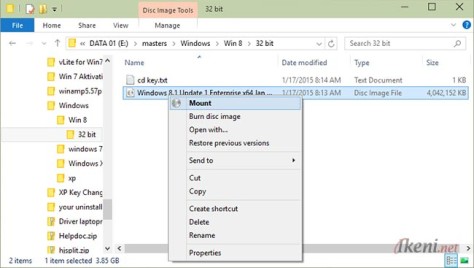
- Setelah kaset disk installer Windows sudah kamu masukkan ke DVD Drive, atau file ISO installer Windows sudah kamu mount, maka silahkan masuk ke DVD drive (virtual) Windows tersebut, lalu copy secara langsung semua file-file nya ke Flashdisk.
![Cara Membuat Bootable USB Windows 10 [gbr 2]](https://www.ikeni.net/wp-content/uploads/2015/04/Cara-Membuat-Bootable-USB-Windows-10-2-474x307.jpg)
![Cara Membuat Bootable USB-Windows 10 [gbr 3]](https://www.ikeni.net/wp-content/uploads/2015/04/Cara-Membuat-Bootable-USB-Windows-10-3-474x307.jpg)
- Berikutnya, buka Command Prompt (Administrator) lalu ketik perintah dibawah ini pada Command Prompt (enter untuk mengeksekusi perintahnya)
j:\boot\bootsect.exe /nt60 g:
Note: Perintah diatas dilakukan dengan asumsi driver “J” merupakan letak DVD driver (virtual) installer Windows berada, sementara “G” merupakan drvier Flashdisk yang didalamnya sudah berisi file-file copy-an Windows. Silahkan ubah kedua huruf “J dan G” tersebut sesuai dengan driver yang ada di komputer kamu yah!
Bila langkah-langkah diatas dilakukan dengan benar, sampai tahap ini bootable USB Windows 10, 8 (8.1), 7 telah berhasil dibuat. Jadi sekarang kamu sudah siap untuk menginstall Windows lewat flashdisk.
Install Windows 10, 8 (8.1), 7 lewat Bootable USB Installer
Untuk menginstall Windows 10, Windows 8 (8.1) atau Windows 7 lewat bootable USB installer Windows yang sudah kamu buat. Caranya ialah:
- Dalam keadaan flashdisk masih terpasang, silahkan restart komputer lalu masuk ke BIOS. Di BIOS, ubah settingan BOOT agar komputer melakukan load pertama kali ke flashdisk. Setelah itu silahkan save hasil settingannya lalu keluar dari BIOS.
- Komputer akan langsung melakukan load untuk melakukan instalasi. Proses instalasi Windows lewat flashdisk sendiri tidak jauh berbeda dengna instalasi yang dilakukan lewat DVD, jadi silahkan saja ikuti langkah-langkahnya.
![Install Windows 10 lewat Flashdisk [gbr 1]](https://www.ikeni.net/wp-content/uploads/2015/04/Install-Windows-10-lewat-Flashdisk-1-474x354.jpg)
Hanya yang perlu di ingat kalau kamu menginstall Windows lewat flashdisk. Saat proses instalasi Windows selesai dan komputer melakukan Restart, segera saja masuk kembali ke BIOS lalu ubah pengaturan BOOT komputer kembali ke semula, yakni booting ke Hard Drive. Tujuannya ialah agar proses instalasi Windows tidak diulangi, oke!.
![Install Windows 10 lewat Flashdisk [gbr 2]](https://www.ikeni.net/wp-content/uploads/2015/04/Install-Windows-10-lewat-Flashdisk-2-474x356.jpg)
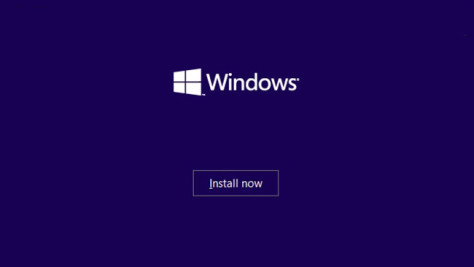
![Cara Membuat Bootable USB Windows 10 [gbr 4]](https://www.ikeni.net/wp-content/uploads/2015/04/Cara-Membuat-Bootable-USB-Windows-10-4-474x306.jpg)
Terimakasih informasinya, artikelnya bermanfaat.
Mohon maaf, itu support untuk jenis partisi GPT nggak ya? saya pakai rufus untuk buat bootable win 8/10 type partisi GPT kok nggak bisa terus.he..
Hirens 2018 New Generation Support HDD GPT!
cobain open source project rancangan ane mas bro >
IT Tools Pack Solution
(Tersedia Acronis 2018 + Norton Ghost + Minitool Partition Wizard Technician 9.1 + DLL)
#SalamSatuTeknologi
In fact when someone doesn’t understand afterward its up to other people that they will assist, so here it occurs.
My site accounting software